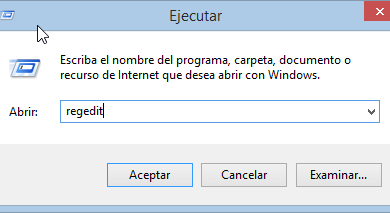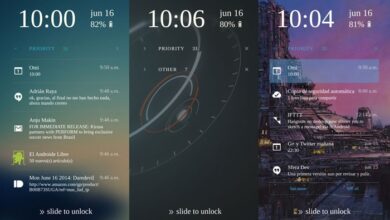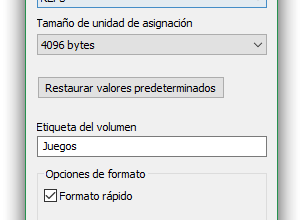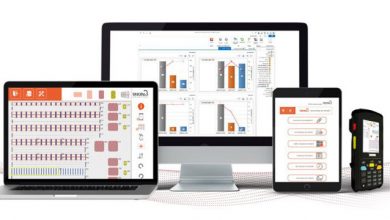Comment désactiver le pare-feu Windows Defender dans Windows 10 temporairement ou définitivement? Guide étape par étape
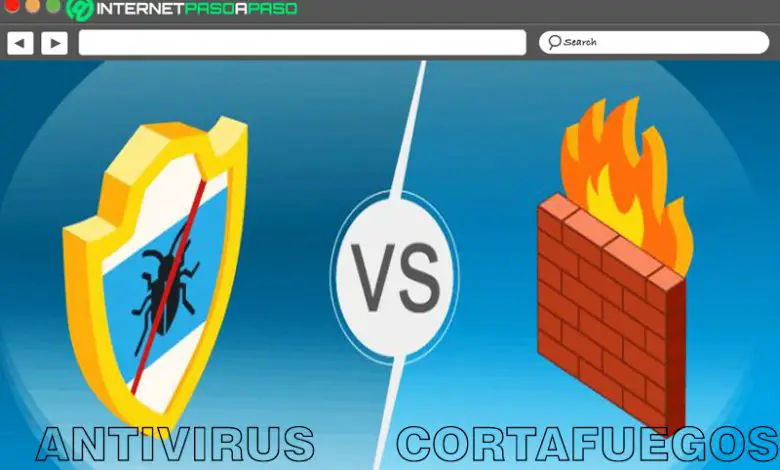
Si vous êtes un utilisateur de Windows 10, vous saurez que cette version de ce système d’exploitation possède un antivirus qui, par défaut, est installé sur l’ordinateur et porte le nom « Windows Defender ». Qui fait référence à un pare-feu dédié à la protection de l’ordinateur en termes de différents types de réseaux.
En ce sens, c’est un outil très utile qui parvient à empêcher l’entrée de logiciels malveillants à la fois via des connexions entrantes et sortantes. Cependant, à plusieurs reprises, il est nécessaire de désactiver ce pare – feu Windows 10 et c’est pourquoi il est important de connaître les étapes à suivre pour le faire.
De cette façon, ensuite, nous voulons vous dire ce qu’est un pare-feu , en tenant compte de ses différences avec le célèbre antivirus et en vous faisant également savoir quelles sont les raisons les plus importantes pour lesquelles il est conseillé de désactiver ledit outil de sécurité, soit temporairement ou pour toujours .
Qu’est-ce qu’un pare-feu et à quoi sert cet outil?
Également appelé « pare-feu », un pare-feu fait partie d’un système ou d’un réseau spécialement conçu pour bloquer ou restreindre les accès non autorisés et en même temps, faciliter les communications autorisées, que ce soit par logiciel ou matériel. Tout cela, afin de protéger votre PC ou tout appareil contre les risques de malwares basés sur des données ou des chiffres existant sur Internet .
De plus, un pare-feu a la capacité de prendre en charge, limiter, crypter et décrypter, en même temps, le trafic entre les différentes étendues en fonction d’un ensemble de critères. Qui est utilisé pour empêcher les utilisateurs Internet interdits d’avoir accès aux réseaux privés connectés au réseau , en particulier les intranets.
De cette manière, tous les messages qui accèdent ou quittent l’intranet doivent passer par le pare-feu, dans ce cas, via Windows Defender; afin qu’il examine chaque message et procède au blocage de tous ceux qui ne sont pas conformes aux normes de sécurité spécifiées .
En plus de cela, il faut noter que les applications dites pare-feu ou pare-feu, disposent d’un ensemble d’outils qui sont automatisés et utilisent ainsi des « listes blanches » avec lesquelles elles peuvent vérifier quels éléments elles doivent admettre. et ceux qui doivent rejeter.
Pare-feu vs antivirus Est-ce la même chose? Principales différences

Bien que ce soit vrai, il existe deux concepts dans le monde de l’informatique qui peuvent être considérés par les utilisateurs comme synonymes et, par conséquent, peuvent être très déroutants. Ceci, principalement, parce que les deux sont liés à la sécurité des systèmes informatiques et bien, nous nous référons aux pare-feu et antivirus .
Cependant, malgré le fait qu’il s’agisse de mécanismes de sécurité conçus pour protéger votre système de toute menace, la vérité est qu’un pare-feu n’est pas la même chose qu’un antivirus . Depuis, le pare-feu ou pare-feu est un système de sécurité réseau de bas niveau qui a été créé et conçu pour restreindre l’accès non légitime tout en autorisant les communications autorisées .
D’un autre côté, un antivirus se caractérise par le fait qu’il s’agit d’un programme utilitaire logiciel qui a été installé dans un but très précis. Cet objectif est de détecter et d’éliminer les virus, les logiciels malveillants, les logiciels espions ou, en général, les programmes malveillants du système et de cette manière, il protège l’ordinateur des menaces strictement internes.
Pour comprendre un peu plus cette différence entre pare-feu et antivirus. Ensuite, nous détaillons les principales inégalités à prendre en compte pour cela:
- Alors que les pare-feu avec des équipements installés dans des logiciels ou du matériel qui régulent l’accès aux réseaux ou à l’intranet , les antivirus sont simplement des programmes qui peuvent étudier, détecter et nettoyer le système en cas d’infection virale.
- Les pare-feu établissent des protocoles avec lesquels ils classifient et prennent en charge le passage des informations entre le réseau externe et le réseau interne . D’autre part, les antivirus ne fonctionnent pas selon les protocoles établis, mais disposent plutôt d’outils ou de fonctions pour protéger l’ordinateur contre les infections actuelles ou futures .
- Un pare-feu a la capacité de crypter ou de décrypter toutes les données qui le traversent . Mais ce que fait l’antivirus, c’est analyser le système à la recherche d’infections possibles dans ses fichiers.
Pourquoi auriez-vous besoin de désactiver le pare-feu Windows Defender?
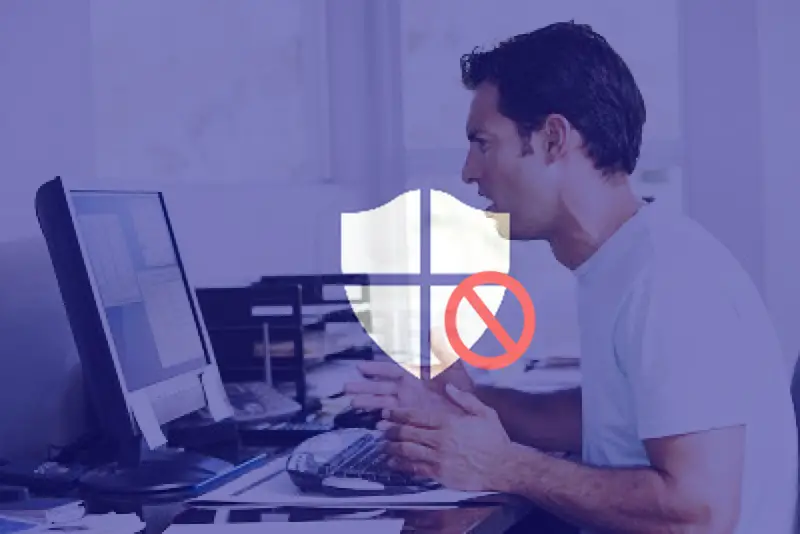
Comme il s’agit d’un outil qui fonctionne comme un filtre entre l’ordinateur local et le réseau pour protéger votre ordinateur et ainsi l’empêcher d’être plus vulnérable aux infections par des logiciels malveillants provenant d’Internet, il est bien sûr important de garder l’application Windows Defender activée sur l’ordinateur .
Cependant, bien que ce pare-feu Windows soit activé, par défaut; la vérité est que dans certaines situations spécifiques, il nécessite une désactivation . Certes , vous vous demanderez pourquoi et avant cela, nous préciser que, de cette façon, il est comment vous pouvez effectuer des tâches les plus de soutien ou administratives, correctement .
Voici les principales raisons pour lesquelles un tel pare-feu doit être désactivé:
Pour le diagnostic ou la solution d’un problème de connexion
En général, lorsque des problèmes de connectivité réseau surviennent, il est nécessaire de recourir à la désactivation de l’application Windows Defender. Dans la plupart des cas, elle est effectuée temporairement et une fois le défaut existant étudié ou le problème en question résolu; continuez pour réactiver le pare-feu.
Pour installer certaines applications logicielles
Parfois, lorsque vous essayez d’installer une application logicielle sur votre ordinateur Windows 10, une erreur se produit qui ne vous permet pas de terminer le processus correctement. Ensuite, pour pouvoir effectuer cette installation, la désactivation temporaire du pare-feu dudit système d’exploitation est nécessaire.
Pour analyser les menaces de tout virus
Bien que le pare-feu de n’importe quel ordinateur puisse le protéger de toute menace et que sa désactivation puisse poser un grand risque , en réalité, c’est aussi un mécanisme qui y aidera. Puisque, lorsque vous souhaitez diagnostiquer une menace et également étudier le comportement d’un certain malware, il est recommandé et très utile de désactiver Windows Defender ou tout pare-feu.
Étapes pour désactiver le pare-feu WDefender sur votre Windows 10 temporairement ou pour toujours
Une fois tout ce qui précède clarifié, il est extrêmement pertinent de savoir comment désactiver le pare – feu Windows 10 et pour cela, nous indiquons ici chaque étape à exécuter en détail.
En tenant compte du fait que, heureusement, il s’agit d’un processus très simple à effectuer et vous recommandons également de ne le faire que lorsque cela est strictement nécessaire et que vous êtes en sécurité , afin d’éviter de contracter des infections de logiciels malveillants en quelques secondes.
Accéder au centre de sécurité Windows Defender
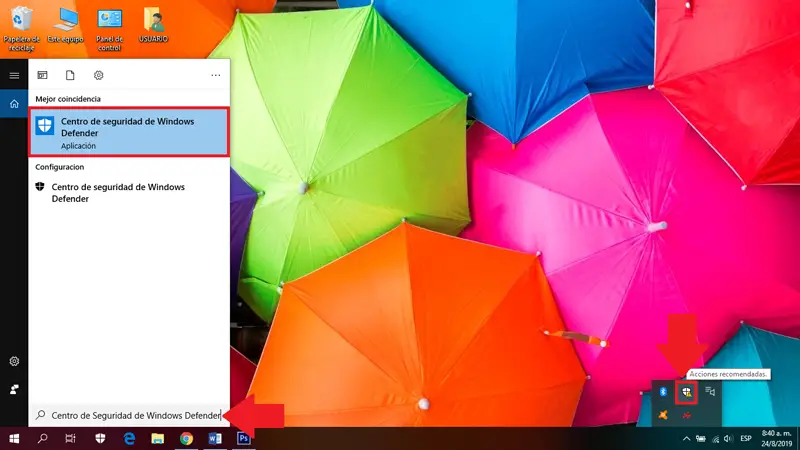
Pour commencer, la première chose à faire est de vous rendre dans le WDefender Security Center . Lequel, vous pouvez le faire depuis le menu Démarrer ou depuis son icône dans la fenêtre initiale.
Si vous préférez le faire depuis le début, tapez simplement son nom dans la barre » Tapez ici pour rechercher » et en un seul clic, vous y accéderez. Mais si vous souhaitez le faire via son icône en forme de bouclier, vous pouvez le faire depuis la zone de notification .
Cliquez sur «Pare-feu et protection du réseau»
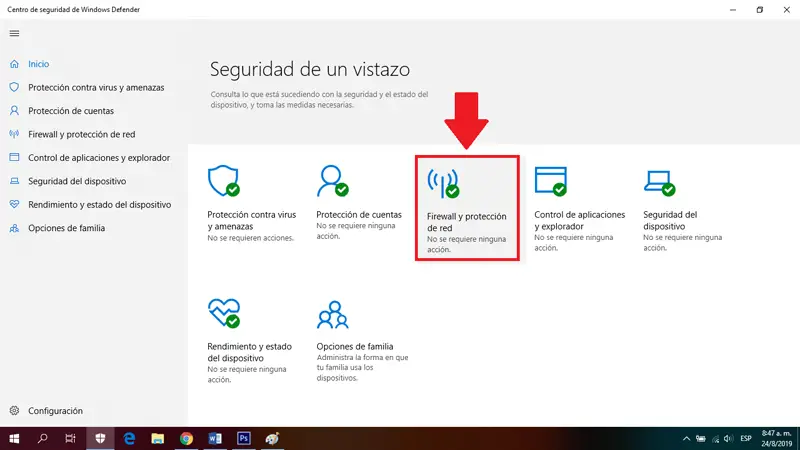
Une fois que vous accédez au menu précédent, vous verrez toutes les options de sécurité incluses dans le centre de sécurité Windows Defender, ainsi que les options de performances et d’antivirus. Cependant, pour cela, il vous suffit de cliquer sur « Pare-feu et protection du réseau » pour procéder à la désactivation de tout type de réseau souhaité.
Commencez à désactiver chaque type de réseau dont vous avez besoin

«MISE À JOUR
Avez-vous besoin de désactiver votre pare-feu Windows Defender pour installer quelque chose?
ENTREZ ICI
et découvrez comment le faire
FACILE et RAPIDE
»
Après avoir terminé ce qui précède, vous accéderez à une nouvelle fenêtre où vous pourrez voir qu’il existe trois types de réseaux, que vous devez activer ou désactiver séparément . Fondamentalement, il s’agit de réseau de domaine, de réseau privé et de réseau public .
Avant de continuer, pour en savoir plus sur eux, nous clarifions les points suivants:
- Les réseaux de domaine sont communs dans n’importe quel environnement de travail.
- Dans le cas des réseaux privés , ils se réfèrent à ceux situés dans des endroits plus particuliers. Comme, par exemple, dans votre chute.
- Quant aux réseaux publics , ce sont ceux qui n’ont pas de mot de passe. Autrement dit, ceux qui sont dans des lieux publics comme une cafétéria.
Maintenant, pour commencer à désactiver le pare-feu WDefender, cliquez sur la première option ou sur » Réseau de domaine » et là, vous verrez plusieurs sections.
Cliquez sur le commutateur pour désactiver le pare-feu en question
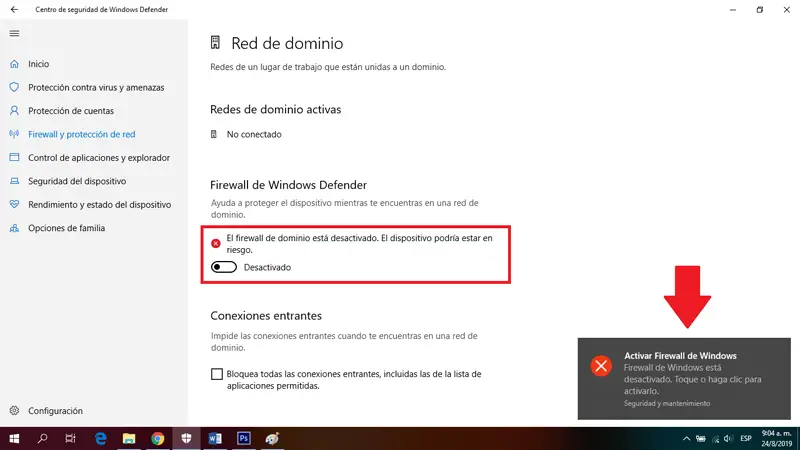
Une fois que vous entrez » Domain Network «, par exemple; Vous verrez des informations sur celles qui sont actives, les connexions entrantes et, bien sûr, l’option Pare-feu Windows Defender.
Ainsi, pour procéder à la désactivation de cette option, il vous suffit de cliquer sur l’interrupteur pour désactiver le pare-feu et voilà, un message sera émis « Le pare-feu Windows est désactivé. Appuyez ou cliquez pour activer ».
En tenant compte du fait que, ce faisant, vous n’avez désactivé que ce type de réseau, le processus doit donc être répété pour les deux autres . Pour cela, vous devez cliquer sur la flèche dans le coin supérieur gauche pour revenir à la fenêtre précédente et poursuivre la désactivation.
Retour à la fenêtre de configuration du pare-feu
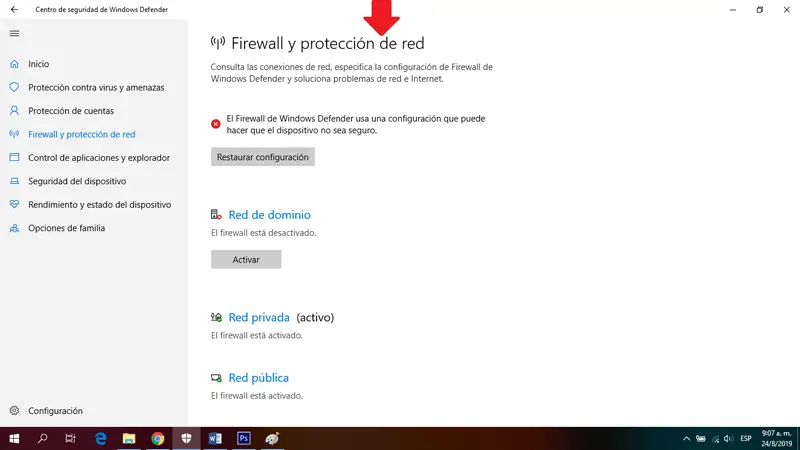
Plus tard, vous verrez que cette fenêtre est un peu différente. Eh bien, il y a un nouveau bouton qui dit » Restaurer la configuration » pour réactiver le réseau précédemment désactivé.
Cependant, il est temps de désactiver le pare-feu système sur les autres types de réseau, c’est-à-dire pour le réseau privé et pour le réseau public . Comme à l’étape précédente, il suffit de déplacer le commutateur vers la gauche ou de cliquer dessus.
Gardant à l’esprit que, pour les réseaux publics, il n’est pas conseillé de le faire , sauf si c’est sûr et ce, en raison du nombre de hackers auxquels vous pouvez vous exposer.
Enfin, l’effet est immédiat et à partir de ce moment, l’icône caractéristique de l’application de pare-feu Windows 10 affichera un nouveau symbole avec lequel elle indique une alerte ou que quelque chose pourrait ne pas aller .
Est-il possible de réactiver le pare-feu après l’avoir désactivé? Comment le faire?
Lorsque vous procédez à la désactivation des trois types de réseaux pour le pare-feu W10, vous vous demanderez s’il y a la possibilité de réactiver ledit pare-feu par la suite. Heureusement, vous pouvez facilement le faire après avoir terminé l’activité pour laquelle vous aviez besoin d’effectuer cette action importante dans votre équipe.
Maintenant, il est important de limiter le pas à pas à effectuer pour réactiver le pare-feu en question . De cette manière, nous détaillons ici ce que vous devez faire:
Entrez dans le centre de sécurité Windows Defender
De la même manière que dans la section précédente, vous devez entrer dans le WDefender Security Center . Soit depuis le menu Démarrer, soit depuis son icône dans la fenêtre initiale. Bien sûr, après avoir effectué les diagnostics du réseau, installé une certaine application, rechercher une menace virale, etc.
Cliquez sur le bouton «Restaurer les paramètres»
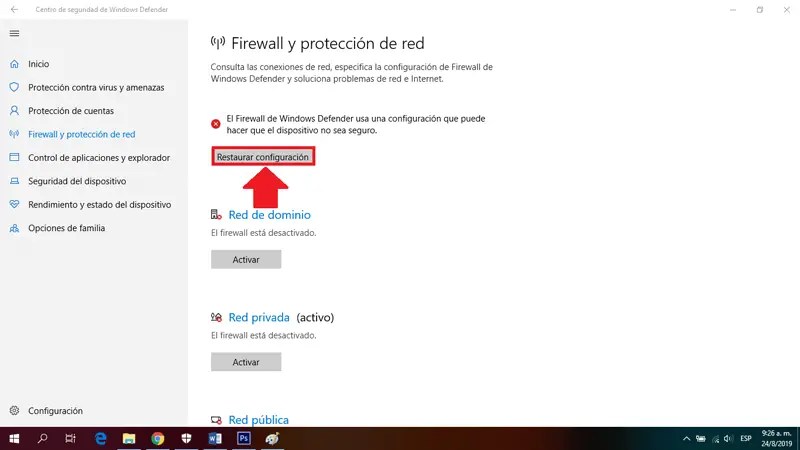
Maintenant, au lieu de faire défiler chaque section de type de réseau pour activer le pare-feu au fur et à mesure que vous l’avez désactivé, vous pouvez réactiver toutes les options en cliquant simplement sur ledit bouton qui s’affiche dans le menu initial de « Pare-feu et protection de réseau ».
En ce sens, lorsque vous cliquez sur » Restaurer la configuration «, vous pouvez voir que, en quelques secondes, tous les types de réseaux existants seront complètement restaurés en termes de pare-feu en question . Par contre, dans le cas des autres options, si vous devrez le faire pour chaque type de réseau en cliquant sur le bouton » Activer » correspondant.
En revanche, dans le cas où vous préférez désactiver définitivement ledit pare-feu , il n’est pas nécessaire de le réactiver ou d’effectuer une autre procédure supplémentaire. Depuis, en faisant la désactivation principale, cela suffira. Malgré le fait que, ce n’est pas recommandé par les experts .
Si vous avez des questions, laissez-les dans les commentaires, nous vous répondrons dans les plus brefs délais, et cela sera également d’une grande aide pour plus de membres de la communauté. Je vous remercie!